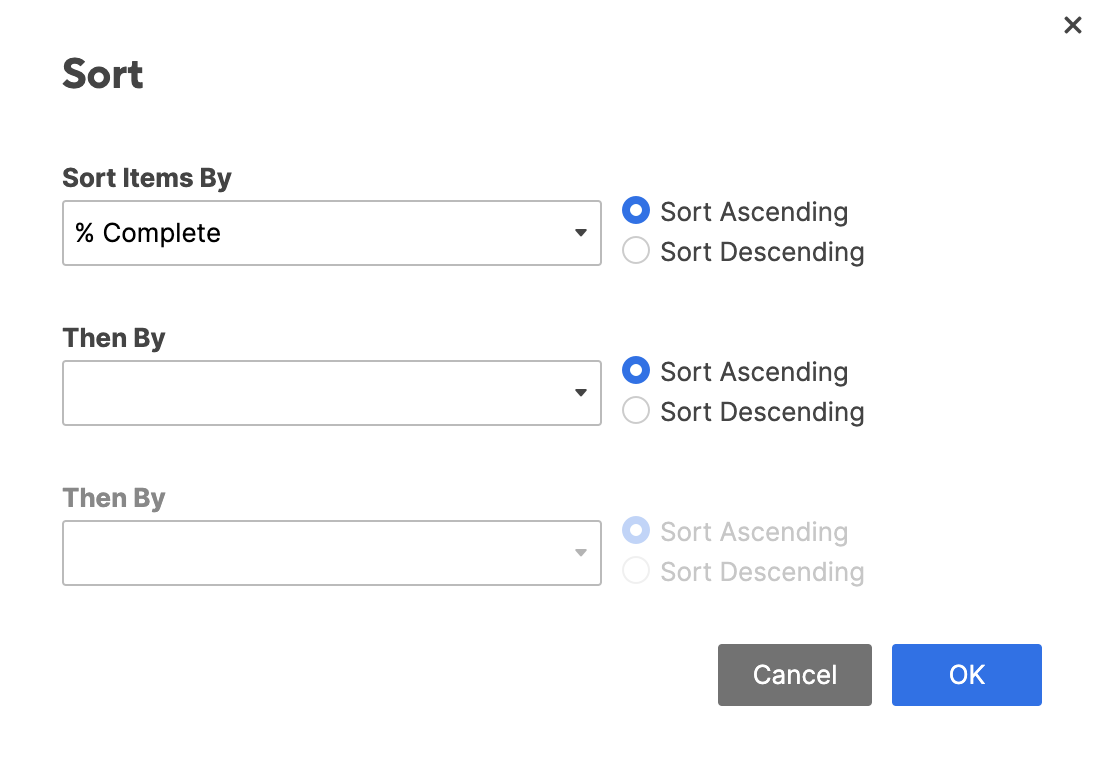Para organizar seus dados em ordem crescente ou decrescente, use o comando Sort Row (Classificar linha).
USM Content
Ao classificar, você tem duas opções sobre a quantidade de dados com que deseja trabalhar: pode classificar todas as linhas da planilha ou apenas uma seleção delas.
Aqui estão algumas coisas que você deve ter em mente ao classificar:
- A aplicação de uma classificação afetará as linhas existentes na planilha. Quando novas linhas forem adicionadas, você precisará classificar novamente para incorporar as linhas recém-adicionadas.
- Não é possível desfazer uma classificação depois que a planilha for salva. Certifique-se de que as linhas da planilha estejam ordenadas conforme desejado antes de salvá-la.
- Embora os editores possam classificar uma planilha, eles não podem classificar linhas bloqueadas. Se a opção Sort Rows (Classificar linhas) parecer indisponível e você tiver acesso compartilhado à planilha com permissões de editor (saiba mais sobre níveis de permissão de compartilhamento), desmarque as linhas bloqueadas antes de tentar classificar.
- O comando Sort Rows (Classificar linhas) não estará disponível se um filtro for aplicado à planilha. Antes de classificar, primeiro você precisa garantir que os filtros não sejam aplicados. Para limpar um filtro (parar de aplicá-lo à planilha), selecione Filter Off (Desativar filtro) no menu Filter (Filtro). Saiba mais sobre como usar filtros para mostrar ou ocultar dados de planilhas.
Classificar todas as linhas
- Clique com o botão direito do mouse no cabeçalho de uma coluna e selecione Sort Rows (Classificar linhas). O formulário Sort (Classificar) aparecerá.
- Digite os critérios de classificação e clique em OK.
Classificar uma seleção de linhas
- Destaque as linhas mantendo pressionada a tecla Shift e clicando nos números das linhas que você deseja classificar.
- Clique com o botão direito do mouse na área selecionada e selecione Sort Rows (Classificar linhas).
- No formulário Sort (Classificar), insira os critérios de classificação e clique em OK.
Como diferentes tipos de dados são classificados
O tipo de dados que você classifica influenciará o resultado. Veja alguns exemplos:
- Hierarquia: se você criou subitens, eles serão classificados, mas mantidos abaixo da linha pai. As linhas pai também serão ordenadas, mas seus subitens se moverão com elas.
- Dados criados com uma lista suspensa: se você classificar em uma coluna do tipo lista suspensa, os itens serão classificados usando a ordem dos valores da lista suspensa. Clique duas vezes no cabeçalho de uma coluna e selecione Edit Column Properties (Editar propriedades da coluna) para exibir/editar esses valores ou alterar a ordem.
- Valores de bolas de Harvey: quando classificados em ordem crescente, os valores serão ordenados como Vazio > Um quarto > Metade > Três quartos > Cheio > Em branco.
- Valores Vermelho-Amarelo-Verde: quando classificados em ordem crescente, os valores serão ordenados como Vermelho > Amarelo > Verde > Em branco.
Letras e números mistos: os valores que começam com uma letra e incluem um número serão classificados primeiro em ordem alfabética e depois em ordem numérica, começando pelo dígito mais à esquerda. Por exemplo, os valores Q1, Q2, Q3, Q12 serão classificados como Q1, Q12, Q2, Q3.
Ao classificar em ordem crescente ou decrescente, as linhas em branco serão classificadas abaixo das linhas com valores.
Comportamento de classificação em relatórios
Quando você classificar um relatório, os itens serão classificados em ordem crescente ou decrescente. Se você classificar em uma coluna do tipo lista suspensa na planilha de origem, os itens não serão classificados com base nos valores de lista suspensa predeterminados nas planilhas de origem incluídas.
Um relatório pode extrair de várias planilhas e consolidará colunas com o mesmo nome e tipo de coluna. Se as colunas da lista suspensa tiverem valores diferentes entre as planilhas (por exemplo: a,b,c,d em uma planilha e 1,2,3,4 em outra), o relatório não será capaz de determinar qual classificação deve ser respeitada na coluna consolidada.